iPod touch felhasználói útmutató
- Üdvözöljük
- Az iOS 12 újdonságai
-
- Felébresztés és feloldás
- Alapvető kézmozdulatok elsajátítása
- A Főképernyő és az alkalmazások felfedezése
- A beállítások módosítása
- Képernyőfotó készítése
- A hangerő beállítása
- A hangok módosítása vagy kikapcsolása
- Tartalmak keresése
- A Vezérlőközpont használata és testreszabása
- A Mai nap nézet megtekintése és elrendezése
- Hozzáférés funkciókhoz a zárolási képernyőn
- Utazás az iPod touchcsal
- Képernyőidő, engedélyek és korlátozások beállítása
- Az iPod touch szinkronizálása az iTunes használatával
- Az akkumulátor töltése és figyelése
- Az állapotikonok jelentése
-
- Számológép
- Barátok keresése
- Az iPhone megkeresése
-
- E-mail üzenetek írása
- Címzettek megadása és az e-mail elküldése
- E-mail üzenetek megtekintése
- E-mail vázlat mentése
- E-mail üzenetek megjelölése és szűrése
- E-mail üzenetek rendszerezése
- Keresés az e-mail üzenetek között
- E-mail üzenetek törlése és visszaállítása
- Műveletek mellékletekkel
- E-mail üzenetek nyomtatása
-
- Fotók és videók megtekintése
- Fotók és videók szerkesztése
- A fotók rendszerezése albumokban
- Keresés a Fotókban
- Fotók és videók megosztása
- Emlékek megtekintése
- Személyek keresése a Fotók alkalmazásban
- Fotók böngészése hely szerint
- Az iCloud-fotók használata
- Fotók megosztáa az iCloudban lévő megosztott albumokban
- Saját fotóstream használata
- Fotók nyomtatása
- Részvények
- Tippek
- Időjárás
-
- Dokumentumok megosztása alkalmazásokból
- Fájlok megosztása az iCloud Drive-ról
- Fájlok megosztása az AirDrop használatával
-
- A családi megosztás beállítása
- Megvásárolt tartalmak megosztása a családtagokkal
- A Vásárlás engedélyezése funkció bekapcsolása
- Vásárlások elrejtése
- Előfizetések megosztása
- Fotók, naptár stb. megosztása a családtagokkal
- Családtagok elveszett eszközeinek megkeresése
- Képernyőidő beállítása a családtagok számára
-
- Az iPod touch tartozékai
- Bluetooth-eszközök csatlakoztatása
- Hang és videó streamelése más eszközökre
- Hang vezérlése több eszközön
- AirPrint
- Magic Keyboard használata
- Handoff
- Az Univerzális vágólap használata
- Wi-Fi-hívások kezdeményezése és fogadása
- Az iPhone használata Wi-Fi-hotspotként
- Fájlok átvitele az iTunessal
-
-
- Az iPod touch újraindítása
- Az iPod touch kényszerített újraindítása
- Az iOS szoftver frissítése
- Az iPod touch biztonsági mentése
- Az iPod touch alapértelmezett beállításainak visszaállítása
- Az iPod touch visszaállítása
- Az iPod touch eladása vagy elajándékozása
- Az összes tartalom és beállítás törlése
- Konfigurációs profilok telepítése és eltávolítása
-
- A kisegítő lehetőségek használatának kezdeti lépései
- Kisegítő lehetőségek billentyűparancsai
-
-
- A VoiceOver bekapcsolása és gyakorlása
- A VoiceOver beállításainak módosítása
- A VoiceOver-kézmozdulatok elsajátítása
- Az iPod touch működtetése VoiceOver-kézmozdulatokkal
- A VoiceOver vezérlése a rotorral
- A képernyőn megjelenő billentyűzet használata
- Írás ujjal
- A VoiceOver vezérlése Magic Keyboard billentyűzettel
- Gépelés Braille-írással a képernyőn a VoiceOver segítségével
- Braille-kijelző használata
- A VoiceOver használata az alkalmazásokban
- Kijelölés kimondása, képernyő tartalmának felolvasása és gépelési visszajelzés
- A képernyő nagyítása
- Nagyító
- Megjelenítési beállítások
-
- Irányított hozzáférés
-
- Fontos biztonsági tudnivalók
- Fontos kezelési tudnivalók
- Információk megtekintése az iPod touchról
- További tudnivalók az iPod touch szoftveréről és szervizeléséről
- FCC megfelelőségi nyilatkozat
- Az ISED Canada megfelelőségi nyilatkozata
- Az Apple és a környezet
- Hulladékkezelési és újrahasznosítási tudnivalók
- Szerzői jog
Alkalmazások és játékok letöltése az iPod touchon lévő App Store-ban
Az App Store alkalmazásban ![]() alkalmazásokat és játékokat kereshet, illetve megvásárolhatja és letöltheti őket.
alkalmazásokat és játékokat kereshet, illetve megvásárolhatja és letöltheti őket.
Kérje meg a Sirit. Mondja például a következőt: „Find apps by Apple.” A Kérje meg a Sirit funkció használata.
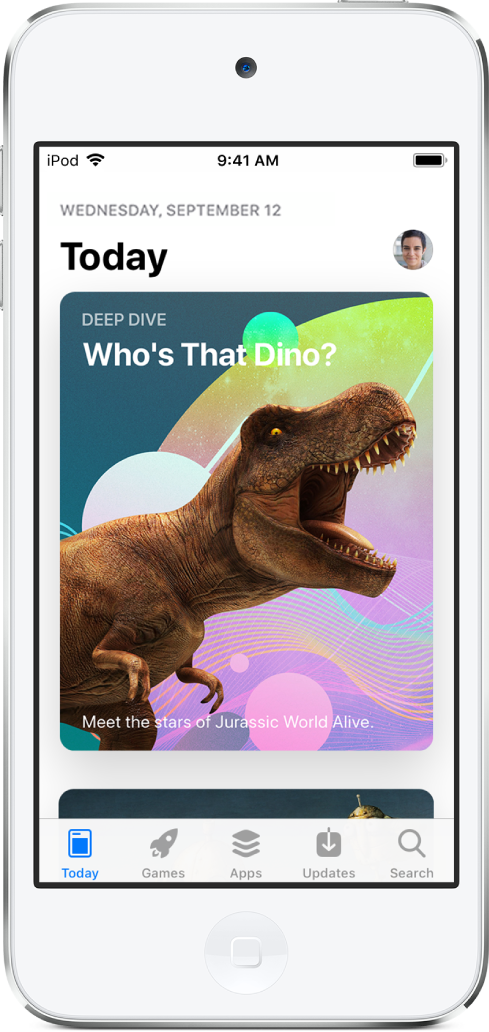
Bejelentkezés az Apple ID-val
Az App Store által kínált szolgáltatások és funkciók többségéhez be kell jelentkeznie az Apple ID-jával.
Koppintson a Ma elemre, majd koppintson a
 gombra a jobb felső sarokban.
gombra a jobb felső sarokban.Adja meg az Apple ID-t és a jelszót. Ha még nem rendelkezik Apple ID-val, létrehozhat egyet.
Alkalmazások és játékok keresése
Az App Store-ban koppintson az alábbiak bármelyikére:
Ma: Kiemelt sztorikat és alkalmazásokat fedezhet fel.
Játékok vagy Alkalmazások: Új kiadásokat fedezhet fel, megtekintheti a toplistákat, és kategória szerint böngészhet.
Keresés: Írja be, amit keres, majd koppintson a Keresés gombra a billentyűzeten.
Alkalmazások vásárlása és letöltése
Kérje meg a Sirit. Mondja például a következőt: „Get the Minecraft app.” A Kérje meg a Sirit funkció használata.
Az alábbi lehetőségek szintén rendelkezésére állnak:
Keresse meg a kívánt alkalmazást.
Egy alkalmazás megvásárlásához koppintson az árra. Ingyenes alkalmazás esetén koppintson a Letöltés gombra.
Ha az ár helyén a
 gomb látható, akkor már megvásárolta az alkalmazást, és most ingyenesen ismét letöltheti. Az alkalmazás letöltése vagy frissítése közben az ikonja megjelenik a Főképernyőn egy folyamatjelzővel együtt.
gomb látható, akkor már megvásárolta az alkalmazást, és most ingyenesen ismét letöltheti. Az alkalmazás letöltése vagy frissítése közben az ikonja megjelenik a Főképernyőn egy folyamatjelzővel együtt.Ha szükséges, hitelesítse az Apple ID-ját a jelkódjával a vásárlás befejezéséhez.
Alkalmazások megosztása vagy ajándékozása
Keresse meg az alkalmazást, amelyet meg szeretne osztani, vagy ajándékba szeretne adni valakinek.
Koppintson a
 gombra, majd az Alkalmazás megosztása vagy az Alkalmazás ajándékozása lehetőségre (nem minden alkalmazásban érhető el).
gombra, majd az Alkalmazás megosztása vagy az Alkalmazás ajándékozása lehetőségre (nem minden alkalmazásban érhető el).
App Store-ban és iTunesban érvényes ajándékkártya ajándékozása vagy beváltása
Koppintson a Ma elemre, majd koppintson a
 gombra vagy a profilképére a jobb felső sarokban.
gombra vagy a profilképére a jobb felső sarokban.Koppintson az alábbiak egyikére:
Ajándékkártya vagy kód beváltása
Ajándékkártya küldése e-mailben
Megjegyzés: Az App Store használatához internetkapcsolat és Apple ID szükséges. Az App Store nem minden régióban érhető el.